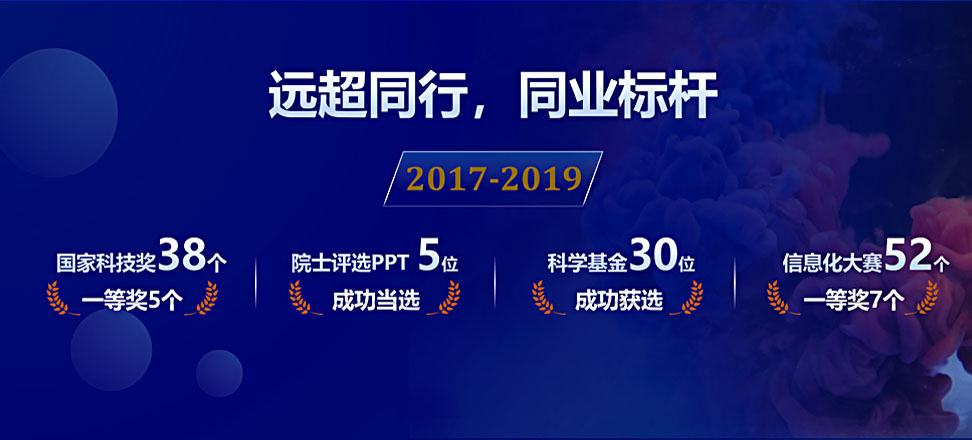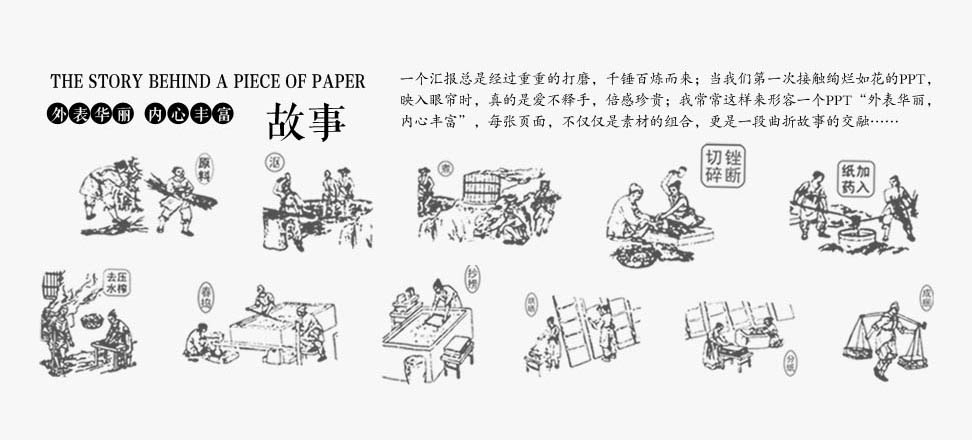ppt 2010дёӯеҰӮдҪ•еҲ©з”ЁеҠЁз”»еҲ·еҝ«йҖҹи®ҫзҪ®еҠЁз”»ж•Ҳжһң
еңЁPowerPoint 2010дёӯжңү“еҠЁз”»еҲ·”иҝҷд№ҲдёҖдёӘе·Ҙе…·пјҢеҸҜд»Ҙеҝ«йҖҹзҡ„дёәжҲ‘们еӨҚеҲ¶еҠЁз”»ж•ҲжһңеҲ°еҲ«зҡ„еҜ№иұЎдёҠгҖӮз®ҖеҚ•зҡ„иҜқе°ұе’ҢWordж–ҮжЎЈдёӯзҡ„“ж јејҸеҲ·”зӣёиҝ‘пјҢиҖҢдё”дҪҝз”Ёж–№жі•д№ҹе·®дёҚеӨҡгҖӮ
PowerPoint 2010дёӯзҡ„“еҠЁз”»еҲ·”е·Ҙе…·иҝҳеҸҜд»ҘеңЁдёҚеҗҢе№»зҒҜзүҮжҲ–PowerPointж–ҮжЎЈд№Ӣй—ҙеӨҚеҲ¶еҠЁз”»ж•ҲжһңгҖӮеҪ“йј ж ҮжҢҮй’ҲеҸіиҫ№еҮәзҺ°еҲ·еӯҗеӣҫжЎҲж—¶еҸҜд»ҘеҲҮжҚўе№»зҒҜзүҮжҲ–PowerPointж–ҮжЎЈд»Ҙе°ҶеҠЁз”»ж•ҲжһңеӨҚеҲ¶еҲ°е…¶д»–е№»зҒҜзүҮжҲ–PowerPointж–ҮжЎЈгҖӮ
еӨ§е®¶иҝҳи®°еҫ— Office дёӯзҡ„“ж јејҸеҲ·”еҗ—?е®ғеҸҜд»Ҙе°ҶдёҖдёӘеҜ№иұЎзҡ„ж јејҸеӨҚеҲ¶еҲ°е…¶д»–еҜ№иұЎдёҠгҖӮеңЁ Power Point 2010 дёӯеҸҲж–°еўһдәҶдёҖдёӘеҫҲжңүз”Ёзҡ„е·Ҙе…·“еҠЁз”»еҲ·”гҖӮжҲ‘们еҸҜд»ҘеҲ©з”ЁеҠЁз”»еҲ·йҖҹи®ҫзҪ®еҠЁз”»ж•ҲжһңгҖӮ
еҲ©з”ЁеҠЁз”»еҲ·е°ҶеҠЁз”»ж•ҲжһңеӨҚеҲ¶еҲ°еҚ•дёӘеҜ№иұЎдёҠ
еҰӮжһң A жҳҜдёҖдёӘе·Із»Ҹи®ҫзҪ®дәҶеҠЁз”»ж•Ҳжһңзҡ„еҜ№иұЎпјҢзҺ°еңЁжҲ‘们иҰҒи®© B д№ҹжӢҘжңү A зҡ„еҠЁз”»ж•ҲжһңпјҢеҸҜиҝӣиЎҢеҰӮдёӢж“ҚдҪңпјҡ
еҚ•еҮ» A гҖӮ
зӮ№еҮ»“еҠЁз”»”йҖүйЎ№еҚЎпјҢеҶҚеҚ•еҮ»“еҠЁз”»”з»„дёӯзҡ„“еҠЁз”»еҲ·”жҢүй’®гҖӮжҲ–жҢүеҝ«жҚ·й”® Alt+Shift+CгҖӮ
жӯӨж—¶еҰӮжһңжҠҠйј ж ҮжҢҮй’Ҳ移е…Ҙе№»зҒҜзүҮдёӯпјҢжҢҮй’ҲеӣҫжЎҲзҡ„еҸіиҫ№е°ҶеӨҡдёҖдёӘеҲ·еӯҗзҡ„еӣҫжЎҲгҖӮ

е°Ҷйј ж ҮжҢҮй’ҲжҢҮеҗ‘ BпјҢ并еҚ•еҮ» BгҖӮ
B е°ҶдјҡжӢҘжңү A зҡ„еҠЁз”»ж•ҲжһңпјҢеҗҢж—¶йј ж ҮжҢҮй’ҲеҸіиҫ№зҡ„еҲ·еӯҗеӣҫжЎҲдјҡж¶ҲеӨұгҖӮ
еҲ©з”ЁеҠЁз”»еҲ·е°ҶеҠЁз”»ж•ҲжһңеӨҚеҲ¶еҲ°еӨҡдёӘеҜ№иұЎдёҠ
еҰӮжһң A жҳҜдёҖдёӘе·Із»Ҹи®ҫзҪ®дәҶеҠЁз”»ж•Ҳжһңзҡ„еҜ№иұЎпјҢзҺ°еңЁжҲ‘们иҰҒи®© BгҖҒCгҖҒD йғҪжӢҘжңү A зҡ„еҠЁз”»ж•ҲжһңпјҢеҸҜиҝӣиЎҢеҰӮдёӢж“ҚдҪңпјҡ
еҚ•еҮ» AгҖӮ
зӮ№еҮ»“еҠЁз”»”йҖүйЎ№еҚЎпјҢеҶҚеҸҢеҮ»“еҠЁз”»еҲ·”жҢүй’®гҖӮжӯӨж—¶еҰӮжһңжҠҠйј ж ҮжҢҮй’Ҳ移е…Ҙе№»зҒҜзүҮдёӯпјҢжҢҮй’ҲеӣҫжЎҲзҡ„еҸіиҫ№е°ҶеӨҡдёҖдёӘеҲ·еӯҗзҡ„еӣҫжЎҲгҖӮ
B е°ҶдјҡжӢҘжңү A зҡ„е№іеҚҡеЁұд№җеҹҺзҪ‘еқҖжҳҜд»Җд№ҲеҠЁз”»ж•ҲжһңпјҢйј ж ҮжҢҮй’ҲеҸіиҫ№зҡ„еҲ·еӯҗеӣҫжЎҲдёҚдјҡж¶ҲеӨұгҖӮ
еҜ№ CгҖҒD йҮҚеӨҚжӯҘйӘӨ 3 е’ҢжӯҘйӘӨ 4гҖӮ
еҚ•еҮ»“еҠЁз”»еҲ·”жҢүй’®пјҢйј ж ҮжҢҮй’ҲеҸіиҫ№зҡ„еҲ·еӯҗеӣҫжЎҲж¶ҲеӨұгҖӮ
еҠЁз”»еҲ·е·Ҙе…·иҝҳеҸҜд»ҘеңЁдёҚеҗҢе№»зҒҜзүҮжҲ– PowerPoint ж–ҮжЎЈд№Ӣй—ҙеӨҚеҲ¶еҠЁз”»ж•ҲжһңгҖӮеҪ“йј ж ҮжҢҮй’ҲеҸіиҫ№еҮәзҺ°еҲ·еӯҗеӣҫжЎҲж—¶еҸҜд»ҘеҲҮжҚўе№»зҒҜзүҮжҲ– PowerPoint ж–ҮжЎЈд»Ҙе°ҶеҠЁз”»ж•ҲжһңеӨҚеҲ¶еҲ°е…¶д»–е№»зҒҜзүҮжҲ– PowerPoint ж–ҮжЎЈгҖӮ
е°Ҷйј ж ҮжҢҮй’ҲжҢҮеҗ‘ BпјҢ并еҚ•еҮ» BгҖӮ